Mitä tietää
- GNOME: Kirjoita Dashista asetukset ja valitse asetukset kantoraketti. Valitse vasemmasta ruudusta Yksityiskohdat > Vakiosovellukset.
- KDE Plasma: In the työpöydän valikkoValitse Järjestelmäasetukset. Tyyppi oletuksena hakupalkissa ja valitse Sovellukset.
- Kaneli: Valitse työpöydän valikko. Tyyppi etusija hakupalkissa ja valitse Ensisijaiset sovellukset. Tee oletussovellusvalinnat.
Tässä artikkelissa kerrotaan, kuinka oletussovellukset asetetaan GNOME-, KDE Plasma- ja Cinnamon Linux -työasemille. Se sisältää vaihtoehtoisen menetelmän GNOME-oletussovellusten asettamiseen. Tämän artikkelin ohjeissa käytetään Pop!_OS 18.10:tä GNOMElle, KDE Neonia KDE Plasmalle ja Linux Mint 19.1:tä Cinnamonille.
GNOME
Kun napsautat linkkiä työpöydän sähköpostisovelluksessa, napsautat sähköpostilla -linkkiä verkkosivustolla tai avaat tiedoston tiedostonhallinnassa, oletussovellus avautuu. Oletussovellukset määrittää käyttöjärjestelmä, mutta voit muuttaa, mikä sovellus avautuu verkkolinkeille, sähköpostilinkeille, kalenterilinkeille, musiikille ja muille. GNOME-työpöytä tekee tästä tehtävästä helppoa. GNOME antaa sinun määrittää oletussovellukset verkkoselaimellesi, sähköpostiohjelmallesi, kalenterillesi, musiikkisoittimellesi, videosoittimellesi ja valokuvien katseluohjelmallesi. On kaksi tapaa päästä tähän asetukseen.
Aseta oletussovellukset Asetukset-sovelluksella
-
Avaa GNOME Dash ja kirjoita asetukset.
-
Valitse asetukset käynnistysohjelma avataksesi GNOME-asetukset-apuohjelman.
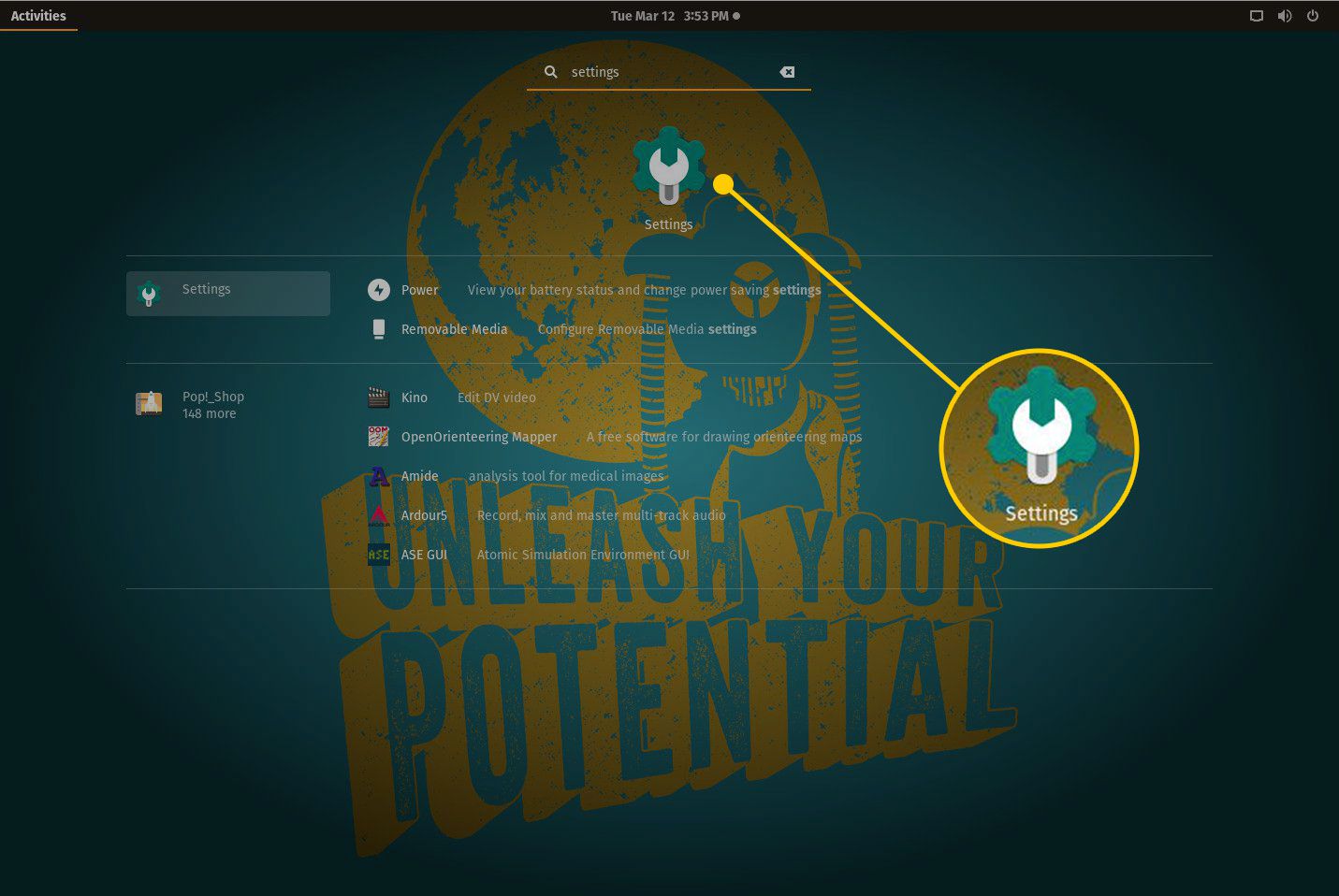
-
Vieritä vasemmassa ruudussa alas ja valitse sitten Yksityiskohdat.
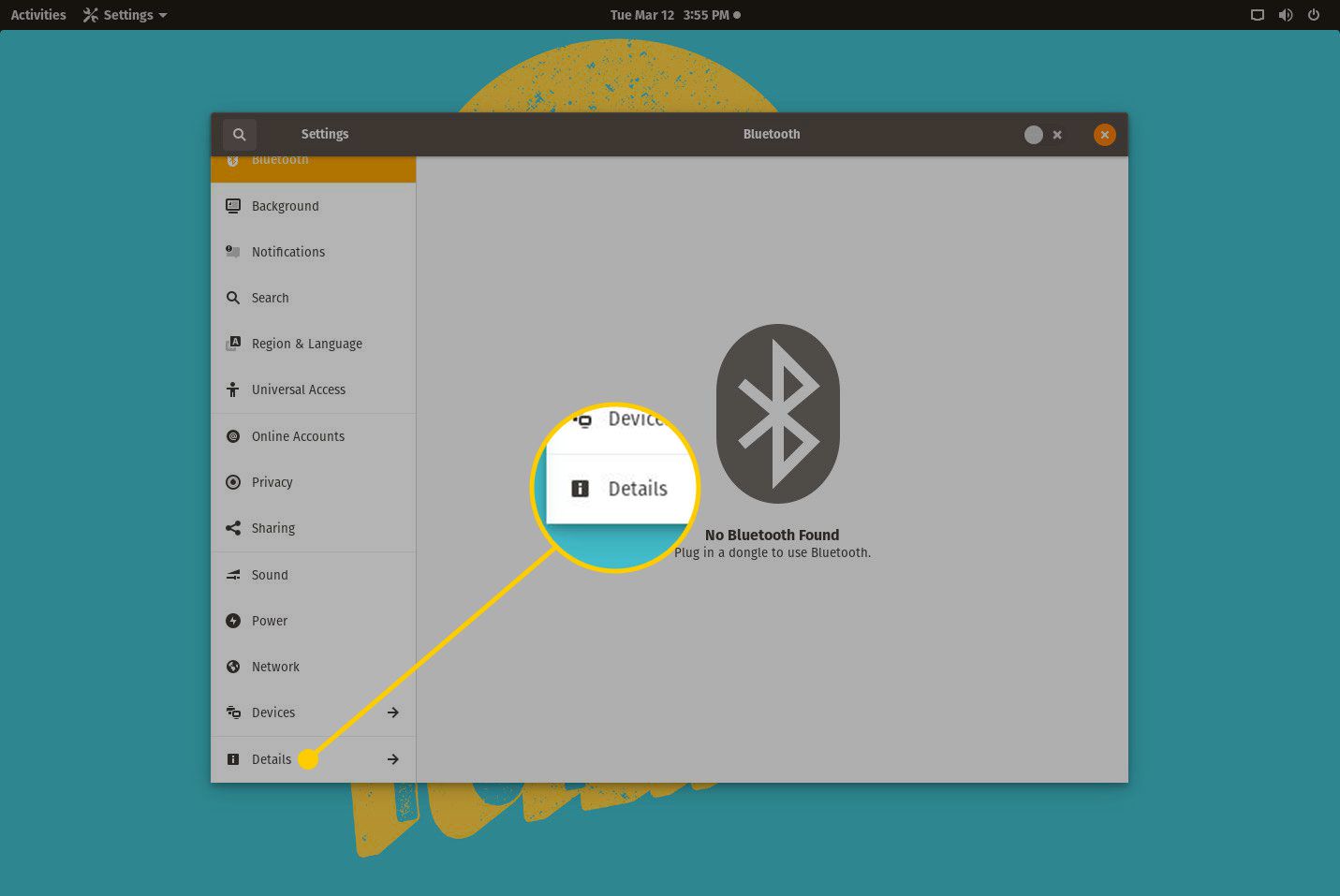
-
Valitse Vakiosovellukset.
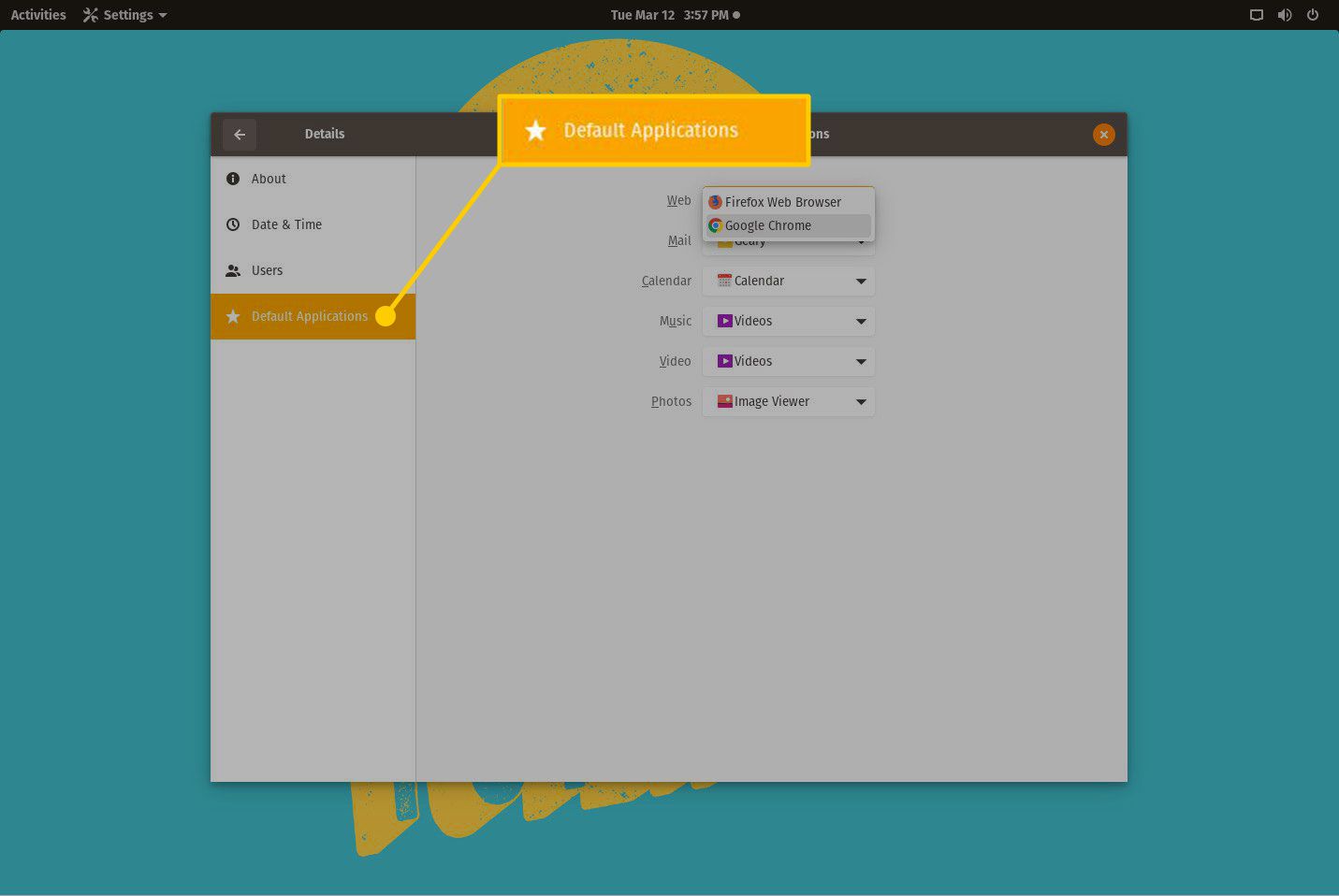
-
Valitse Web avattava nuoli ja valitse sitten Google Chrome. Muuta sitten oletussovelluksia: Sähköposti, Kalenteri, Musiikki, Videoja Valokuvat.
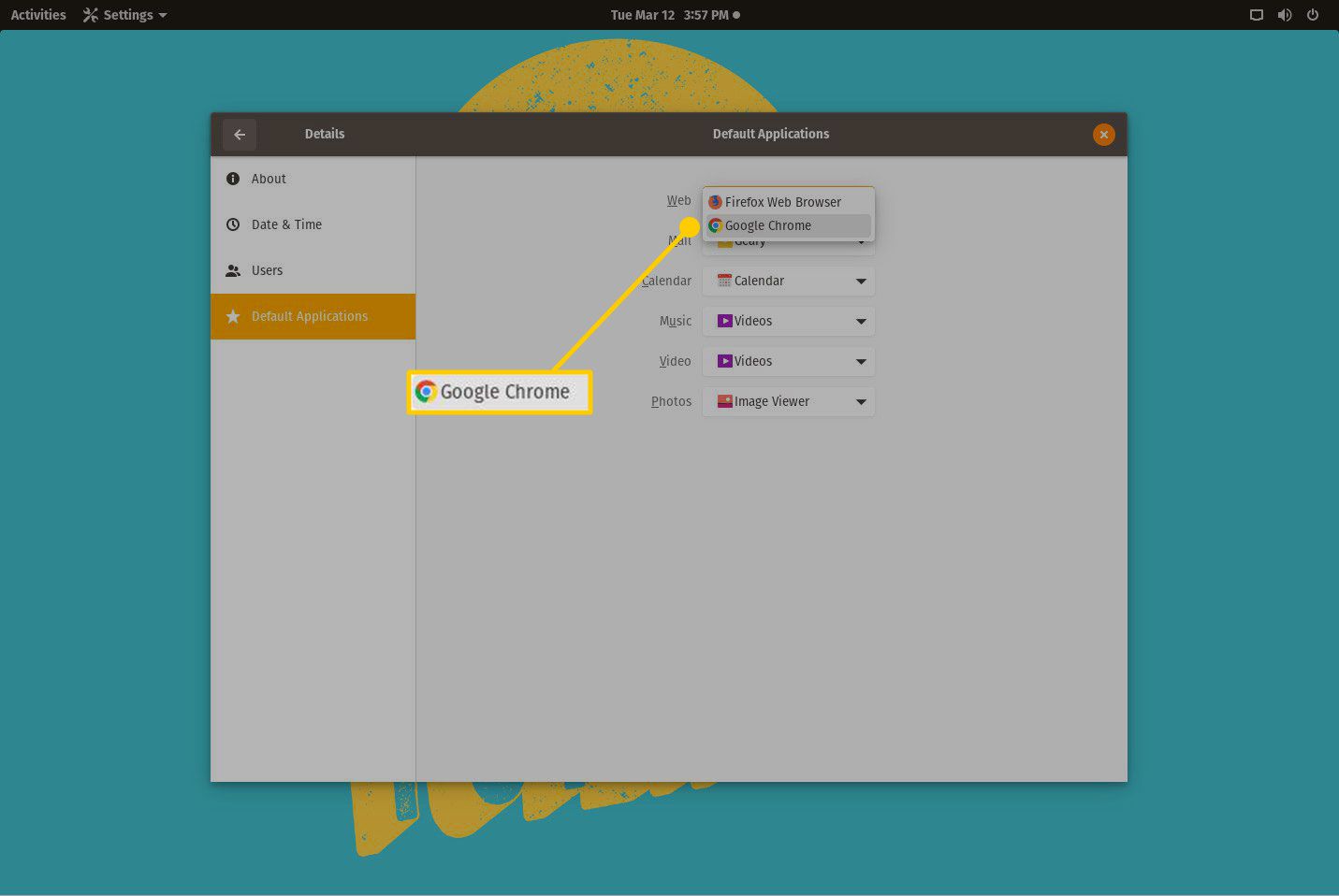
-
Sulje Asetukset-apuohjelma.
Aseta oletussovellukset Oletussovellukset -ikkunassa
-
Avaa GNOME Dash ja kirjoita Vakiosovellukset. Valitse kohde, kun se tulee näkyviin.
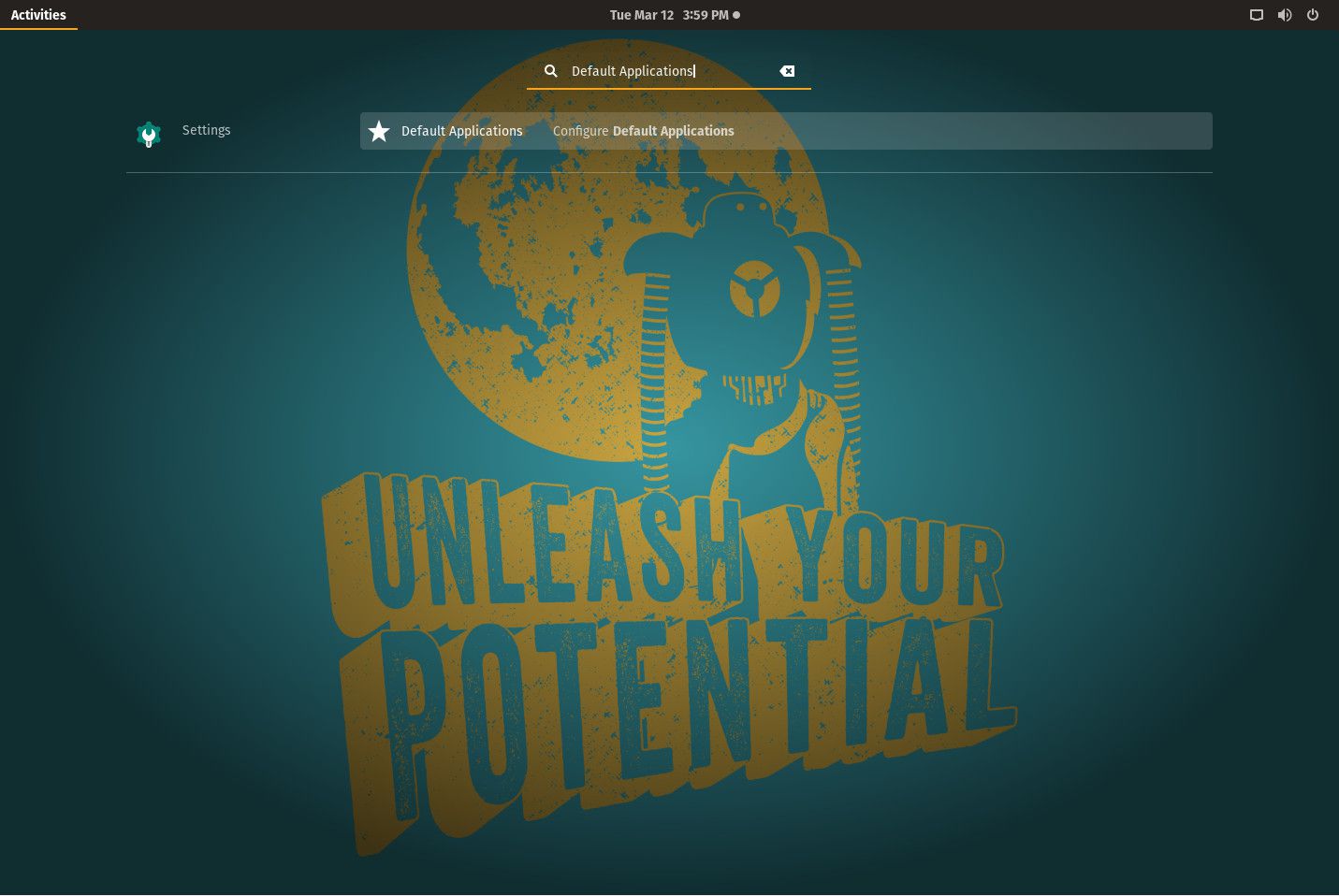
-
Valitse Web avattava nuoli ja valitse sitten kromi. Muuta sitten oletussovelluksia: Sähköposti, Kalenteri, Musiikki, Videoja Valokuvat.
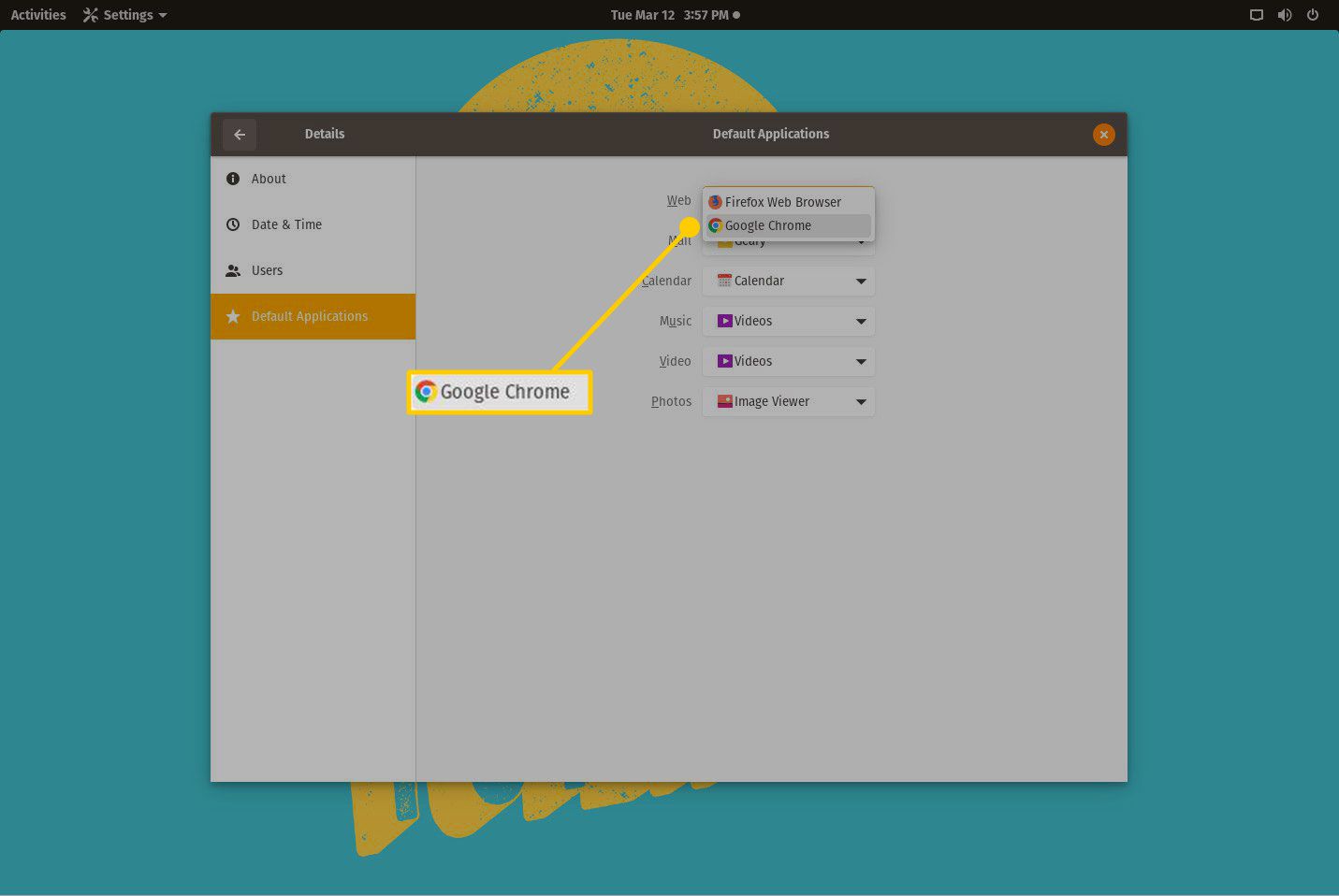
-
Sulje Asetukset-apuohjelma.
KDE plasma
KDE Plasman oletussovellusten asettaminen ei ole yhtä helppoa kuin GNOMEssa. Kuten GNOME, määritykset hoidetaan Asetukset-sovelluksella, ja voit määrittää sähköpostin, tiedostonhallinnan, pääteemulaattorin ja verkkoselaimen oletussovellukset.
-
Valitse työpöydän valikkopainike näytön vasemmasta alakulmasta.
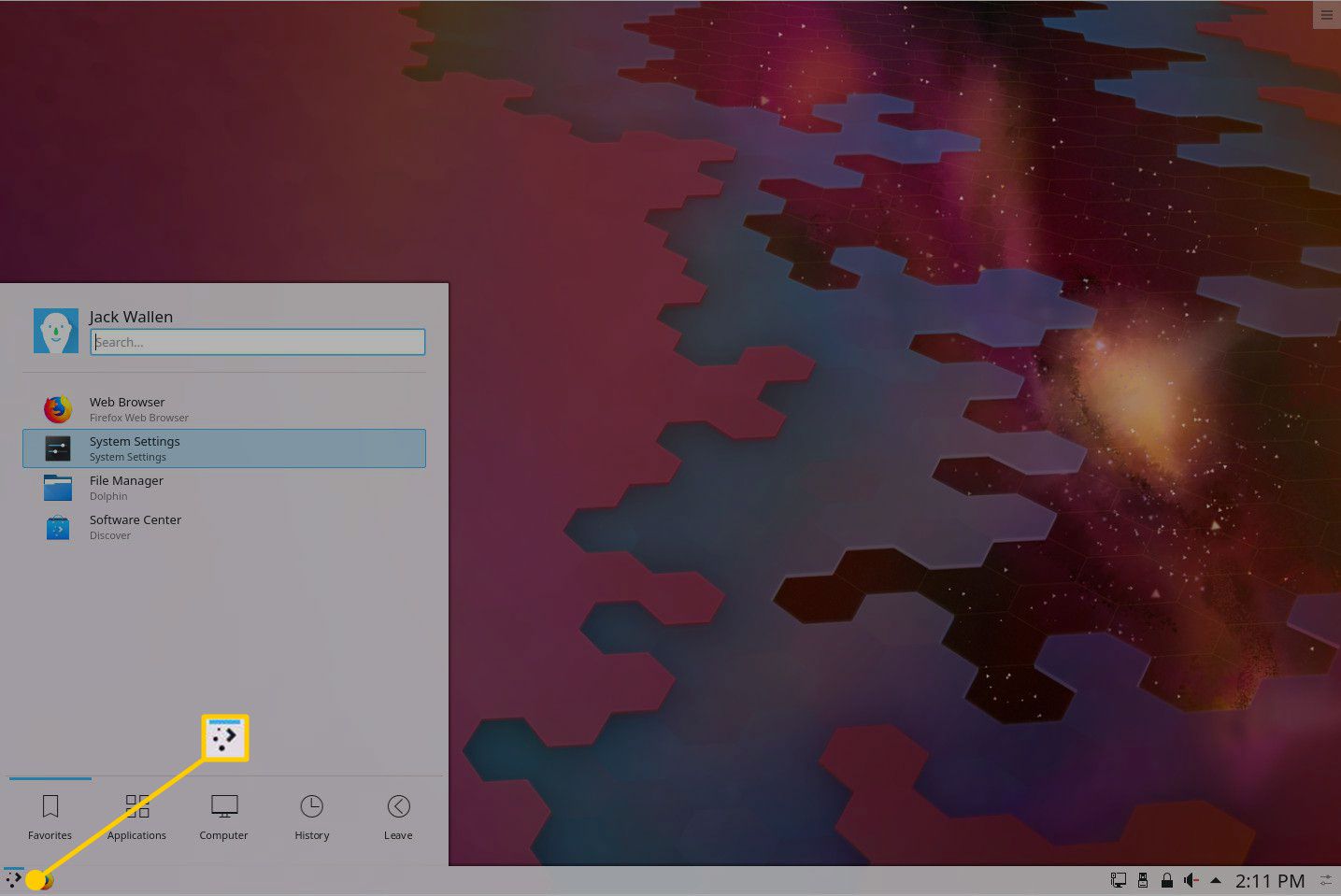
-
Valitse Järjestelmäasetukset.
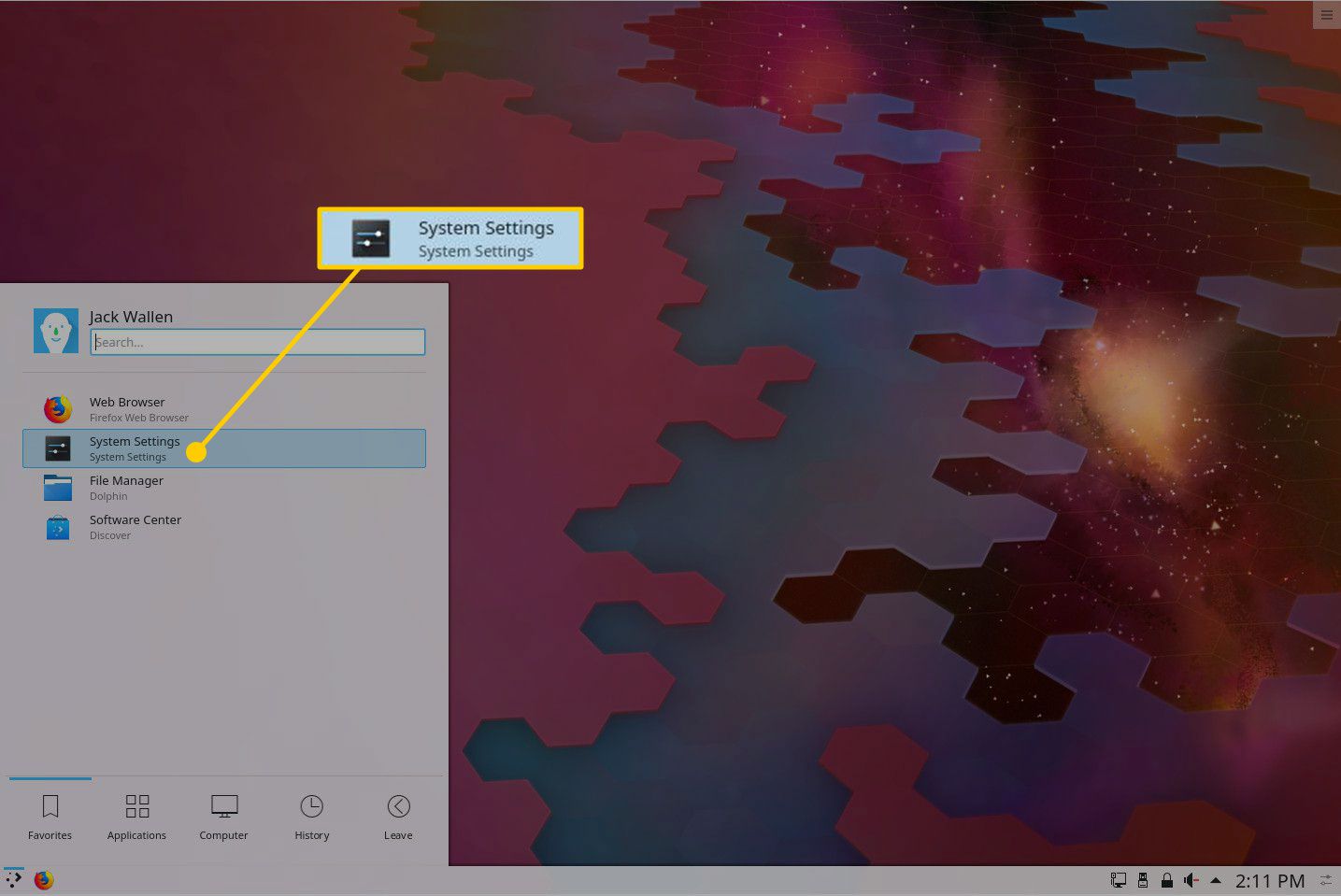
-
Kirjoita hakupalkkiin (vasemmassa yläkulmassa) oletuksenaja valitse sitten Sovellukset kun se ilmestyy.
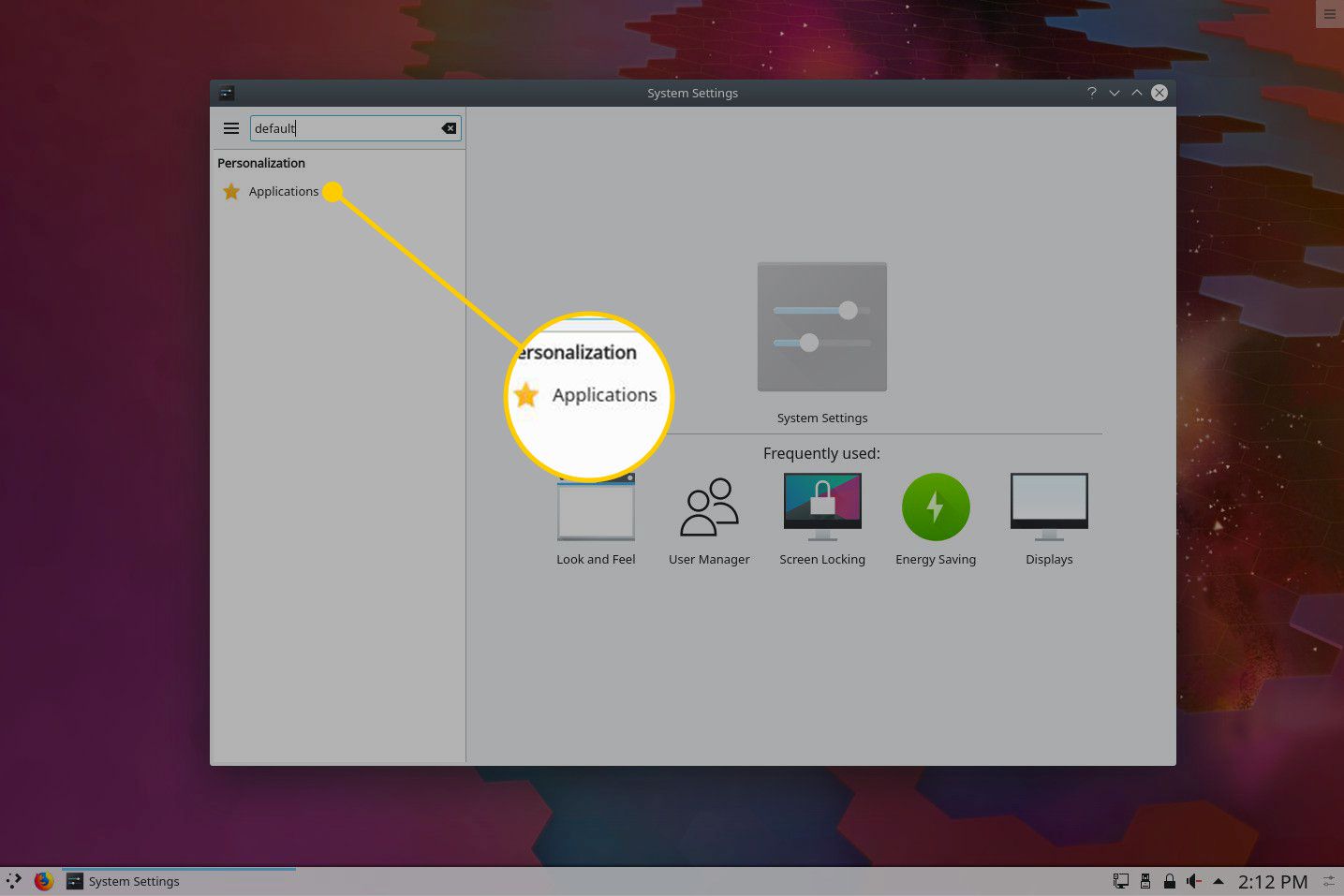
-
Valitse keskimmäisestä ruudusta nettiselain.
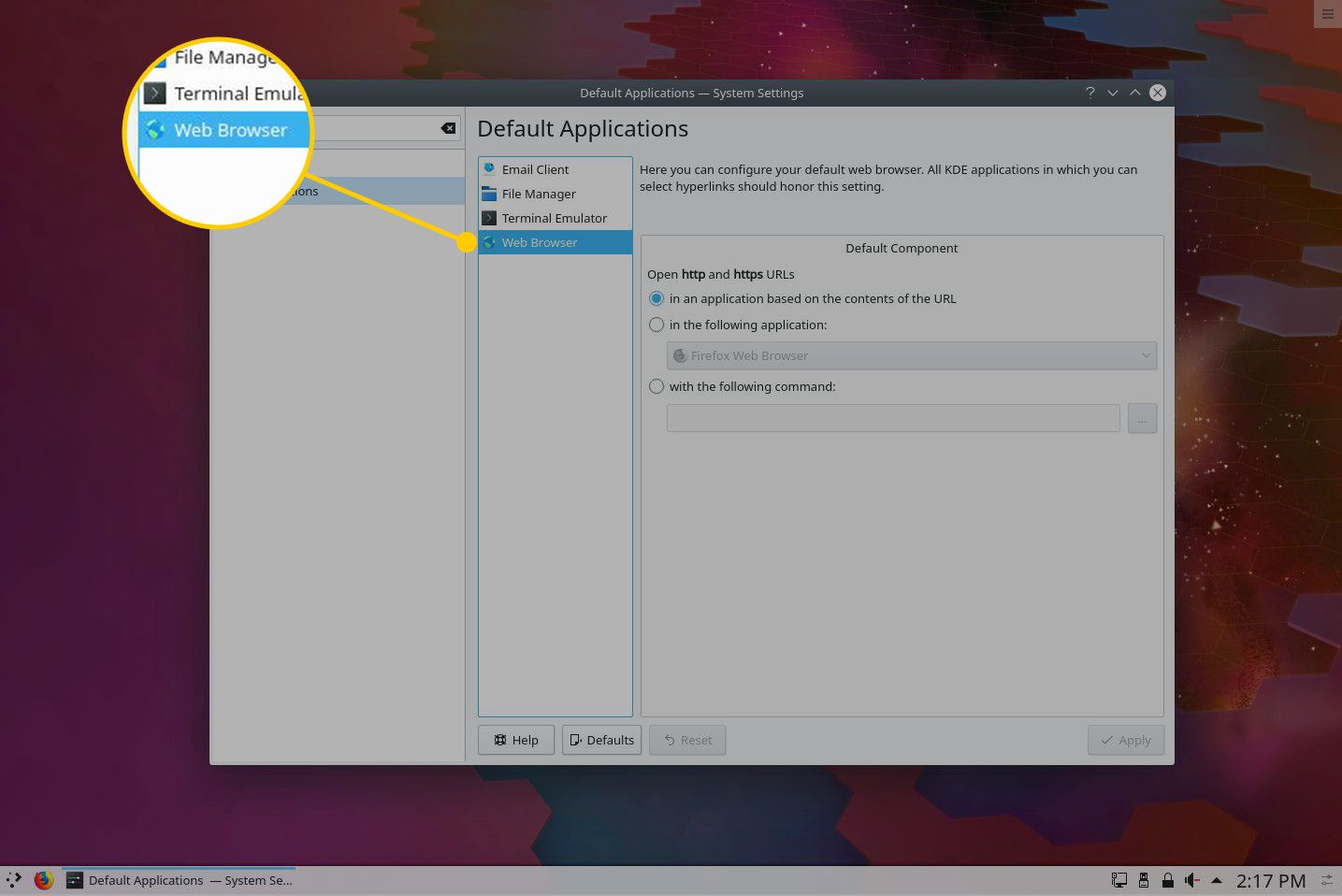
-
Valitse Seuraavassa sovelluksessa:.
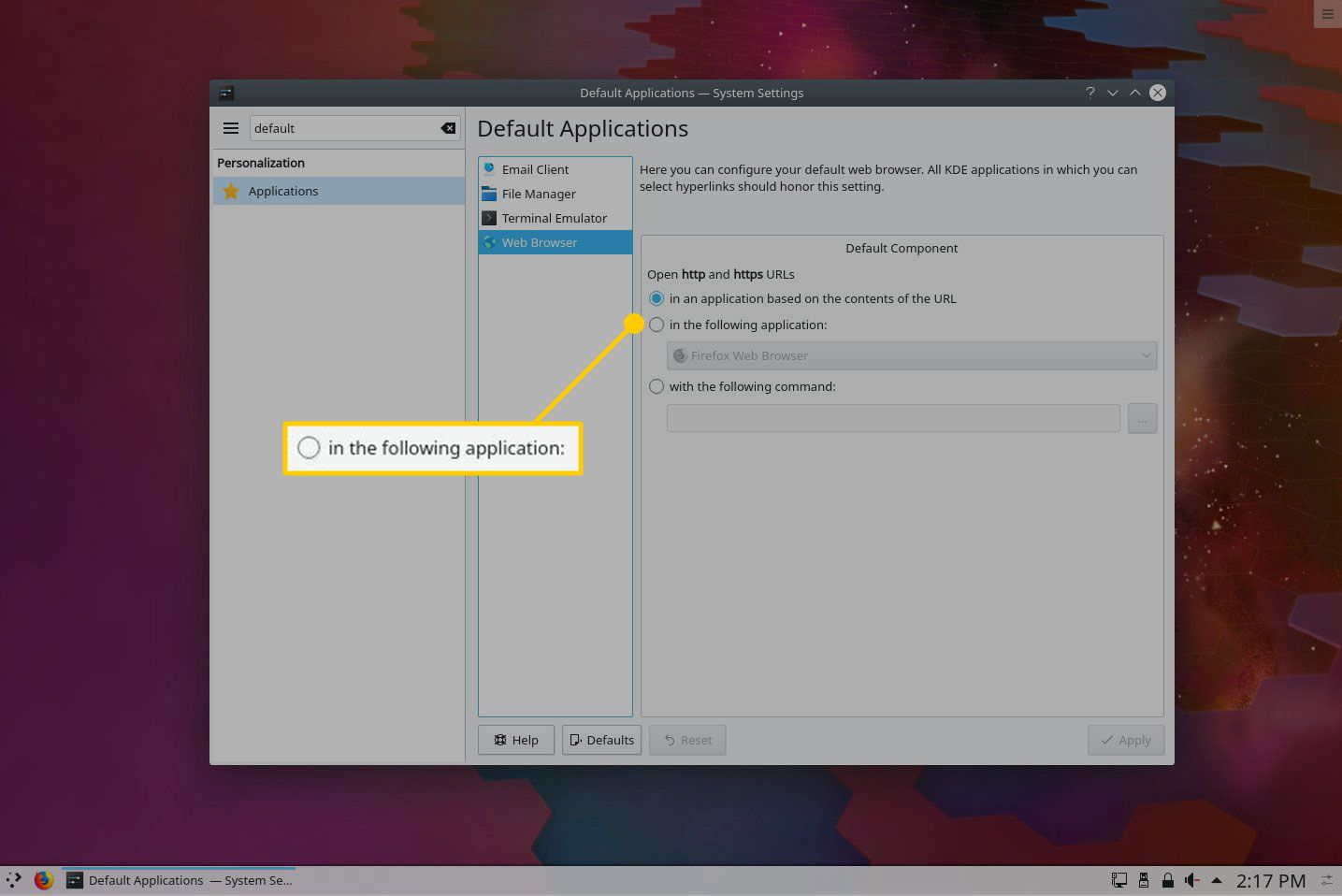
-
Valitse avattavasta sovelluksen valikosta Google Chrome.
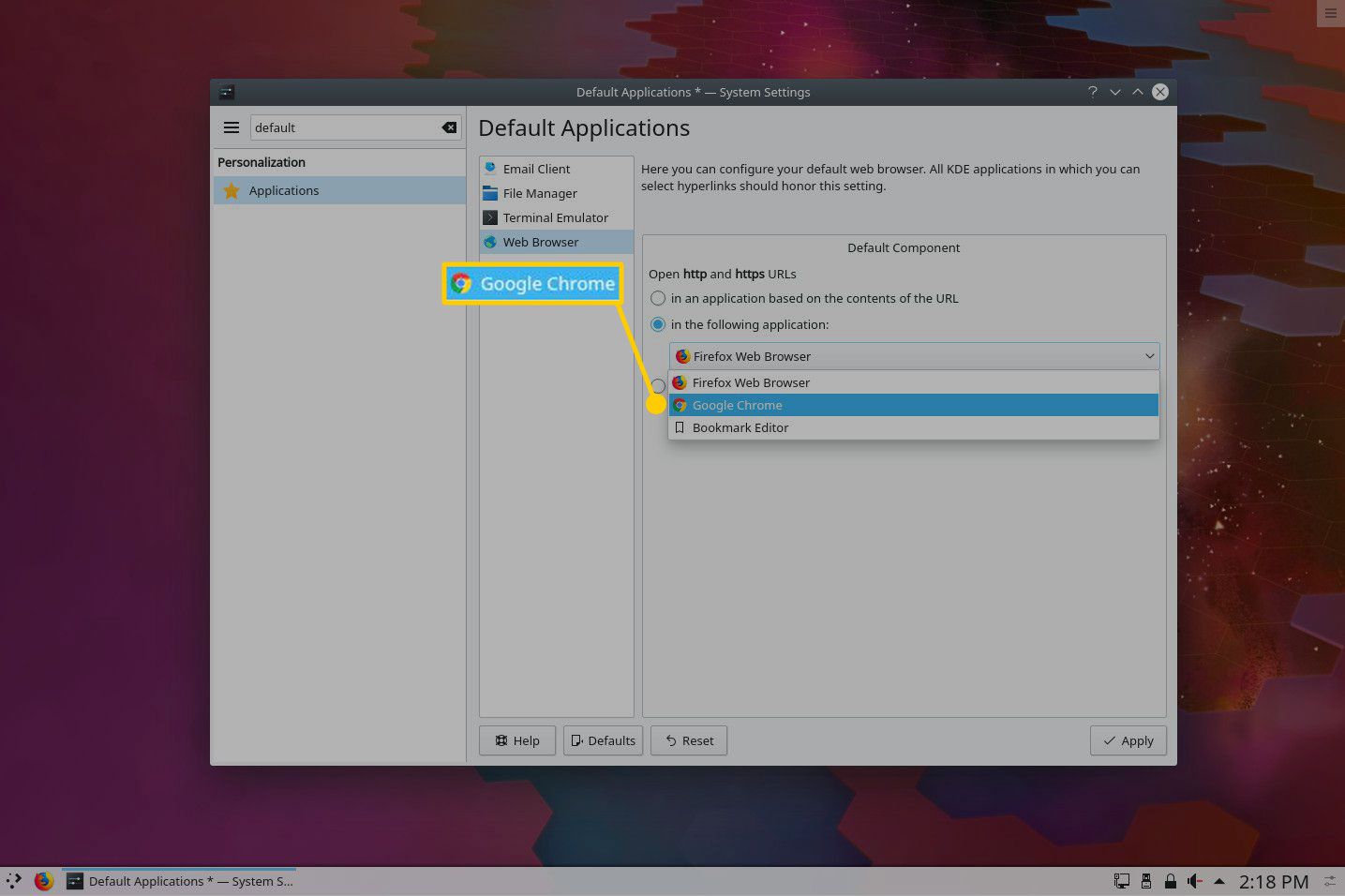
-
Valitse Käytä.
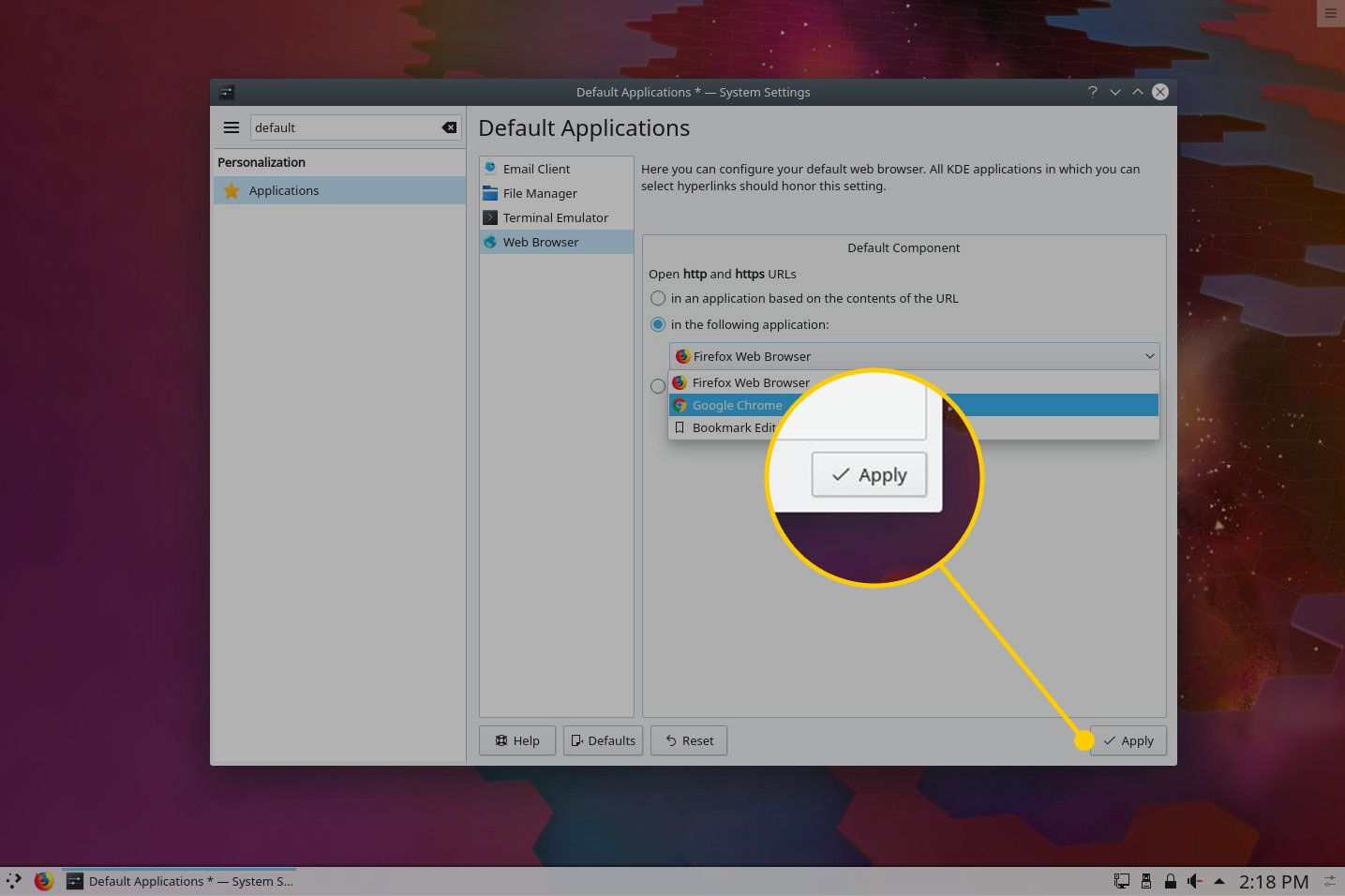
-
Muuta oletussovelluksia: Sähköposti asiakkaalle, Tiedostonhallintaja Pääte-emulaattori.
-
Sulje Asetukset-apuohjelma.
Kaneli
Cinnamon-työpöydän oletussovellukset asetetaan samalla tavalla kuin KDE Plasma. Suurin ero (lukuun ottamatta sovellusten määrää, joille voit asettaa oletusasetukset) on se, että Cinnamonissa oletussovelluksiin viitataan nimellä Preferred Applications. Tee muutokset seuraavasti:
-
Valitse Cinnamon-työpöytävalikko näytön vasemmasta alakulmasta.
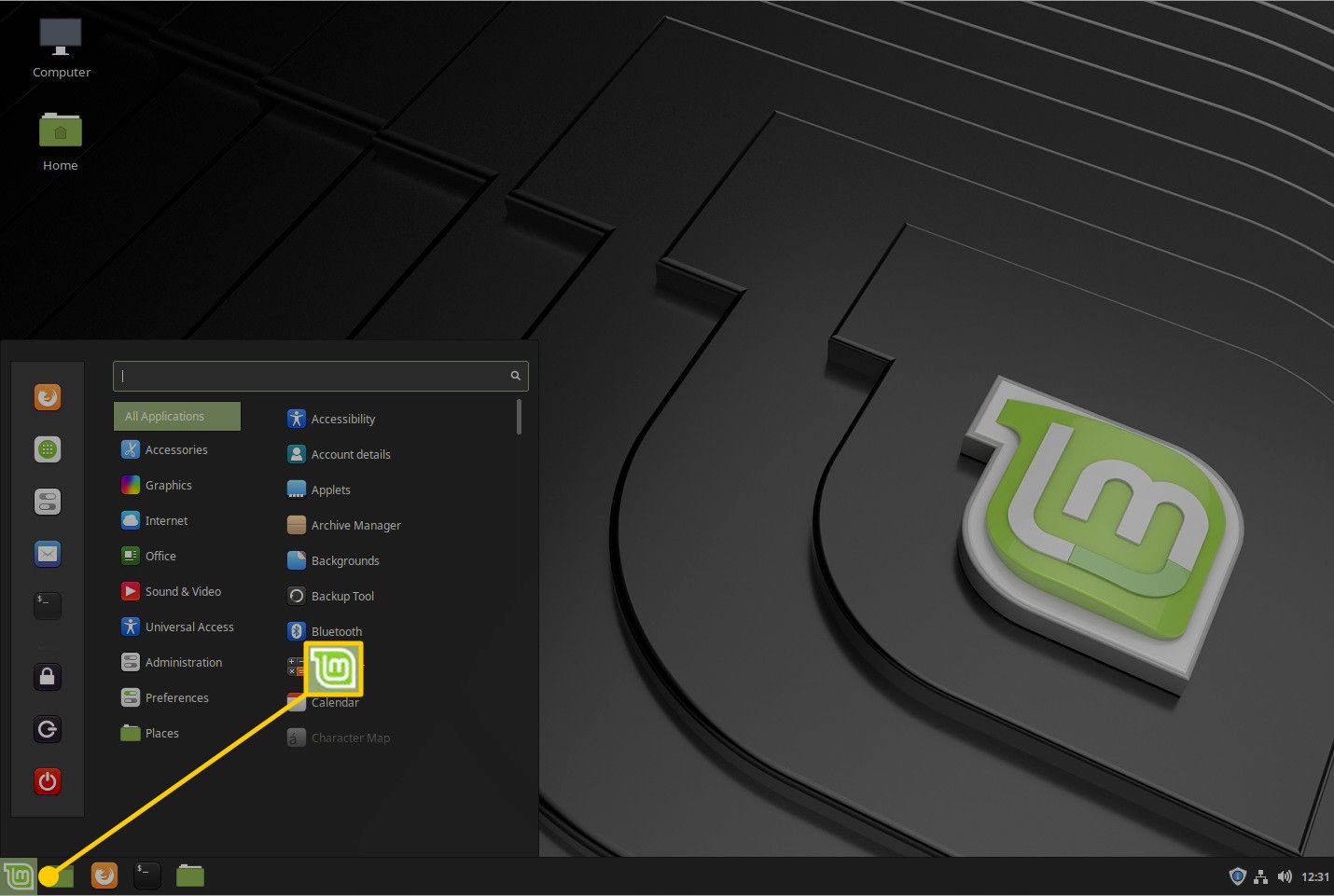
-
Tyyppi etusija hakupalkissa ja valitse, kun se tulee näkyviin Ensisijaiset sovellukset.
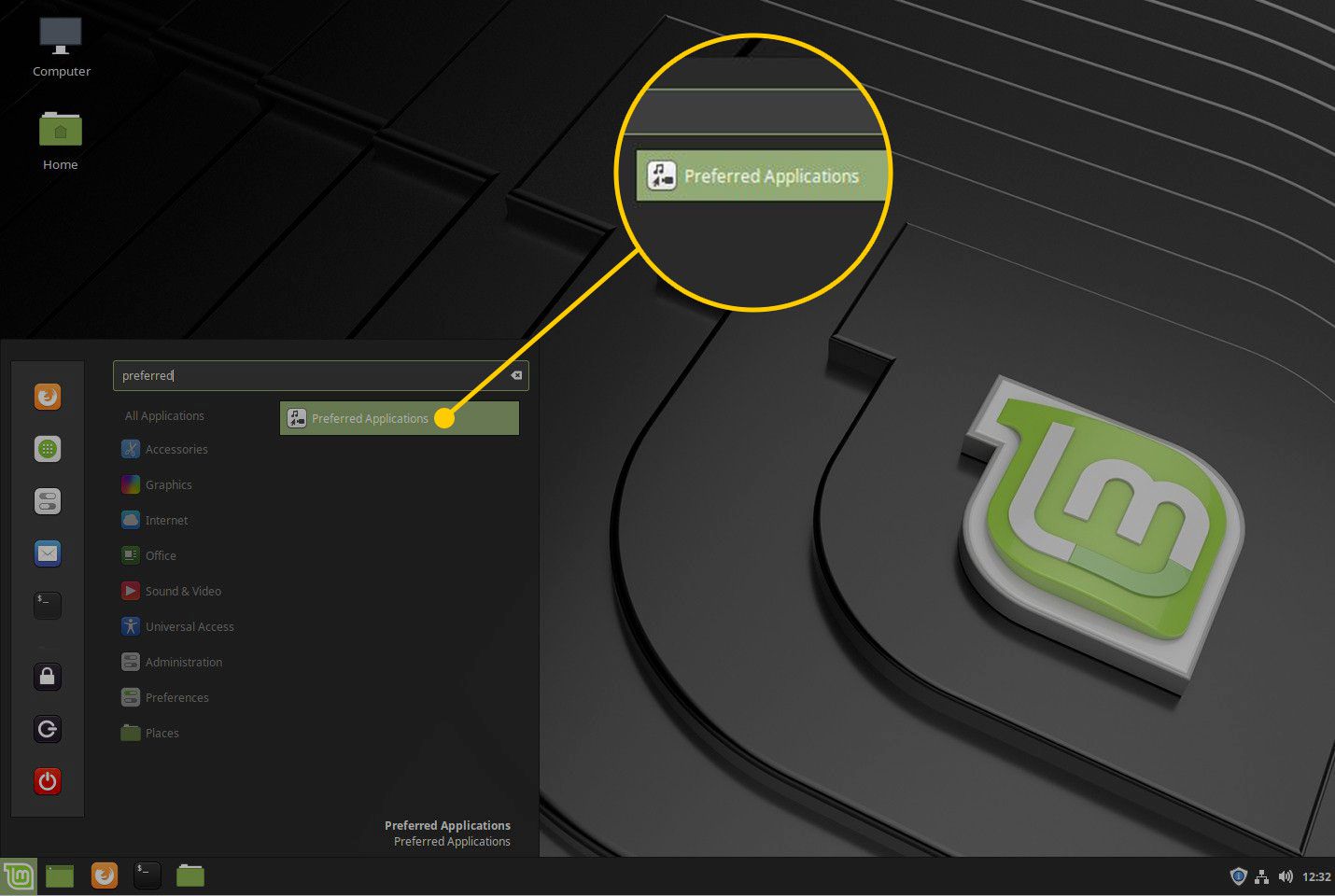
-
Vuonna Web osio, valitse Google Chrome avattavasta valikosta.
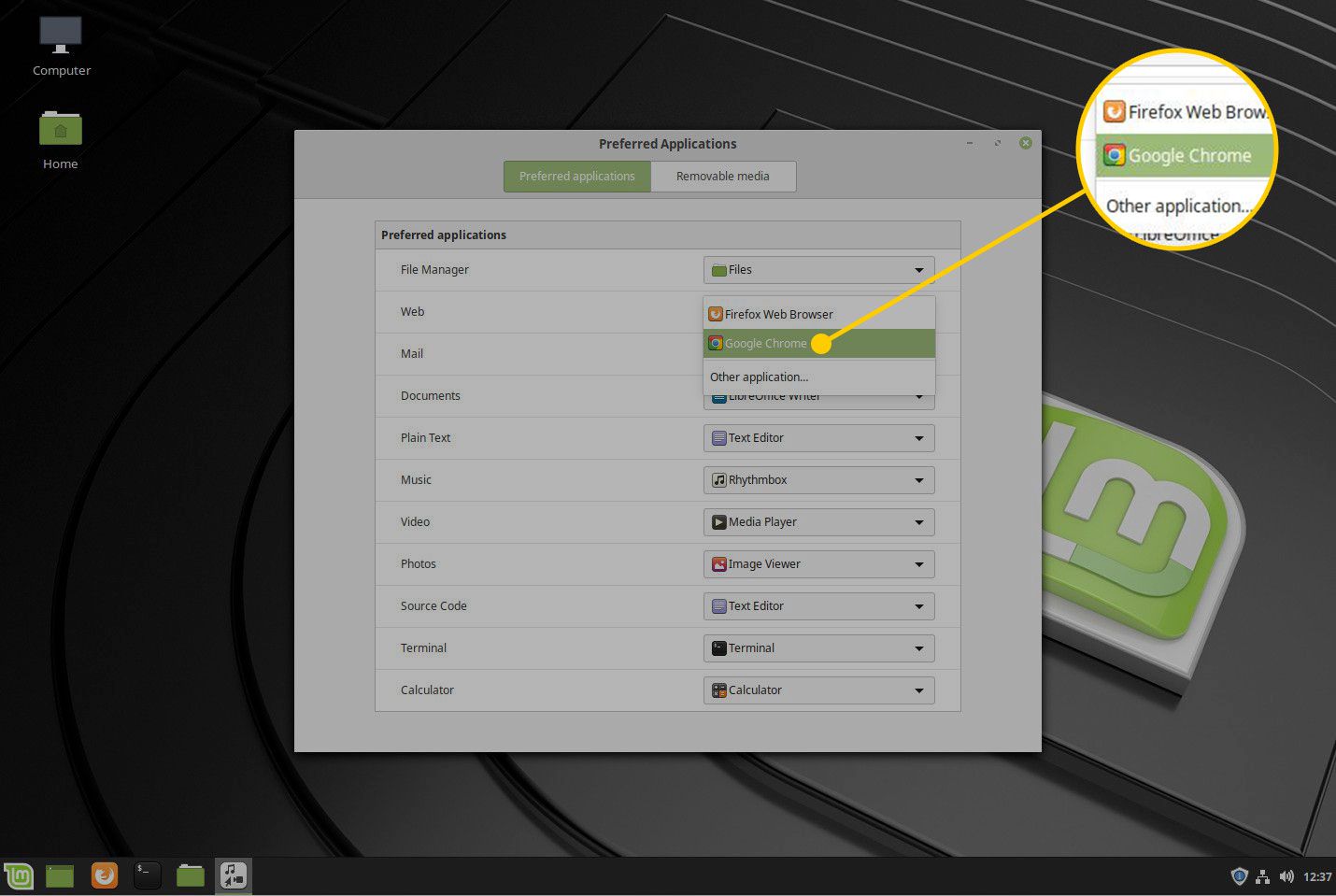
-
Aseta oletussovellukset: Tiedostonhallinta, Mail, Musiikki, Video, Valokuvat, Terminaali, Laskinja muut käyttämäsi sovellukset.
-
Sulje Asetukset-ikkuna.
Yksinkertainen mutta tehokas muutos
Oletussovellusten asettaminen Linuxissa on yksinkertainen muutos, joka tekee työpöydästä tehokkaamman ja tehokkaamman auttamaan sinua saamaan työsi tehtyä.